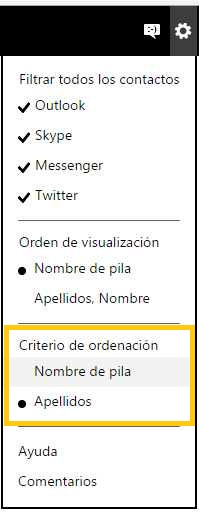 Actualmente es posible ordenar los contactos de Outlook.com según dos criterios diferentes.
Actualmente es posible ordenar los contactos de Outlook.com según dos criterios diferentes.
En esta ocasión vamos a conocer más acerca de los contactos y la forma de visualizarlos en pantalla que nos ofrece este servicio de Microsoft.
El ordenamiento se realiza entonces de forma automática según el apellido del contacto.
No obstante podemos modificarlo para que priorice su nombre de pila.
¿ Cómo ordenar los contactos de Outlook.com ?
Para poder aprender cómo ordenar los contactos de Outlook.com debemos dirigirnos a nuestra casilla de correo electrónico. Allí ingresaremos proporcionando nuestro usuario y la contraseña como lo hacemos habitualmente con nuestra cuenta Outlook.
Desde este punto debemos dirigirnos al apartado de «Contactos» para lo cual podemos valernos del lanzador de aplicaciones. Recuerda que nuevo lanzador de aplicaciones se encuentra en la esquina superior izquierda de la pantalla y debemos desplegarlo para poder seleccionar nuestro destino.
Una vez listos podremos observar en el panel izquierdo el listado de todos los contactos que forman parte de nuestra casilla. Allí podremos verlos ordenador alfabéticamente, sin embargo es posible determinar si queremos que tal ordenamiento sea con respecto al nombre actual apellido.
Para modificar esta característica nos dirigimos al menú con forma de rueda dentada ubicado en la esquina superior derecha de la pantalla. Al desplegar lo podremos observar el apartado «Orden de visualización».
Aquí nos encargaremos de pulsar «Nombre de pila» o «Apellidos». Una vez completado el procedimiento podremos ver la modificación en el listado de forma instantánea.
Ordenar los contactos de Outlook.com más utilizados
En caso de existir contactos que utilizamos más frecuentemente podemos marcarlos como favoritos. Por lo tanto, lograremos ordenar los contactos de Outlook.com más utilizados.
El procedimiento es muy simple de llevar a cabo. Simplemente lo seleccionamos en la barra lateral izquierda y luego pulsamos «Agregar a Favoritos». En caso de que se trate de una gran cantidad de contactos debemos repetir el procedimiento uno a uno y de forma manual.
De esta forma hemos podido aprender más sobre cómo ordenar los contactos de Outlook.com, incluimos en este proceso aquellos que son más utilizadas y a los cuales recurrimos de forma más frecuente.




